인텔 11세대에서 저장장치가 안 뜨는 경우
인텔 11세대에서는 intel volume management device 기술으로 인하여 저장장치가 뜨지 않는 경우가 있습니다. 이는 윈도우 설치 시에 많이 발생하는 현상입니다.
두 가지 해결책을 통하여 해결할 수 있습니다.
인텔 11세대인지 어떻게 아나요?
Core i9-11900K / Core i7-11700K / Core i7-1185G7 / Core i5-11400 / Core i3-1115G4와 같이 core i~ 11~~~와 같은 형식을 띄면 11세대 입니다.
예시 : core i7 7700k -> 7세대 / core i5 11400 -> 11세대
Intel VMD를 비활성화 하는 방법
1. 바이오스에 진입합니다. (컴퓨터를 켜고 바로 f2/f4/del 연타)
2. 바이오스에서 고급 모드 누르기(f7키로 할당되기도 함)
3. 고급 누르기(main과 boot사이)(advanced 메뉴)
4. VMD setup menu 누르기 (보통 맨 아래쪽에 있음)
5. disable 내지 사용 안함으로 바꾸기
6. 설정을 저장하고 재시작하기
asus에서도 이에 대해서 자세한 설명을 내놓았습니다. 출처 : https://www.asus.com/kr/support/FAQ/1044458/
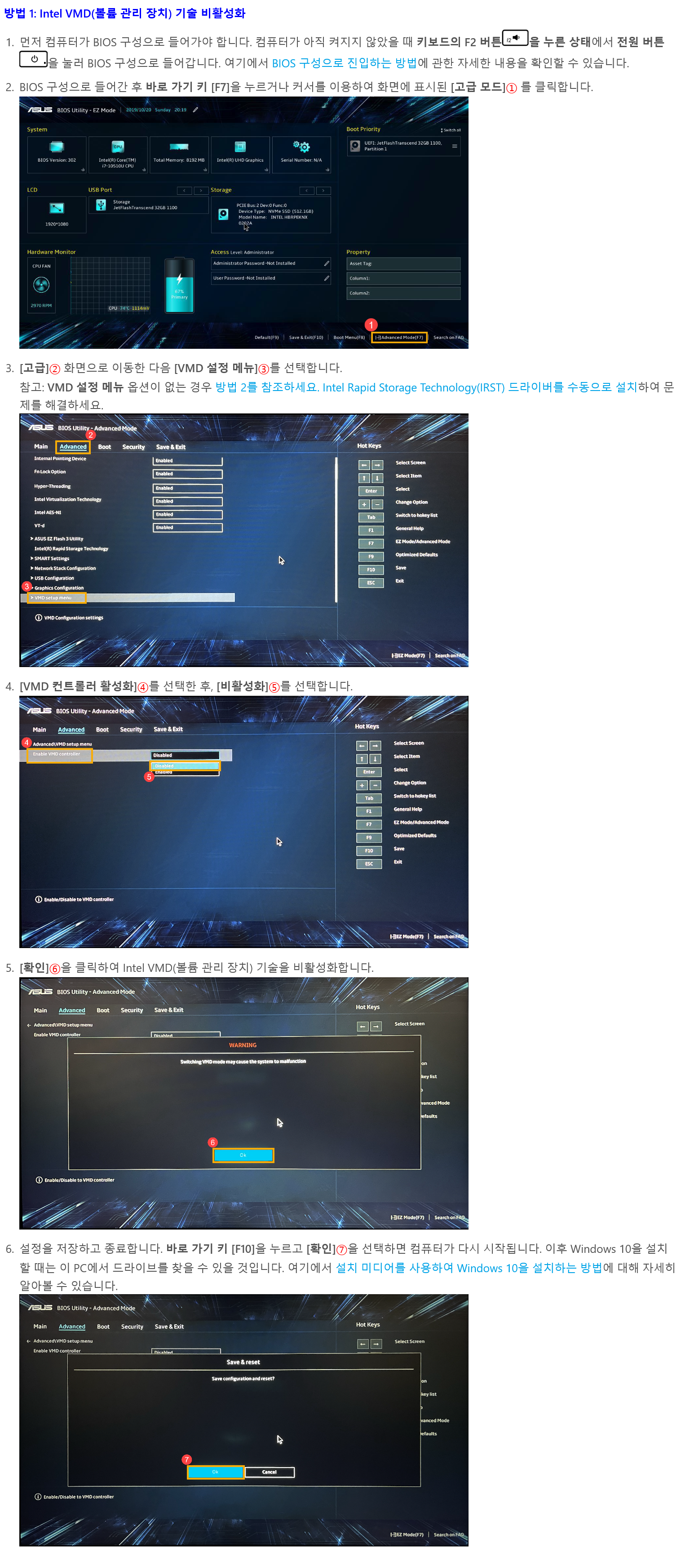
IRST 드라이버 수동 설치하기
1. 드라이버를 다운로드 합니다 : https://dlcdnets.asus.com/pub/ASUS/nb/DriversForWin10/Others/V18.0.4.1146_IRST_VMD_20H1.zip
2. 드라이버를 압축 해제합니다.
3. usb에 압축해제한 IRST 드라이버를 옮깁니다.
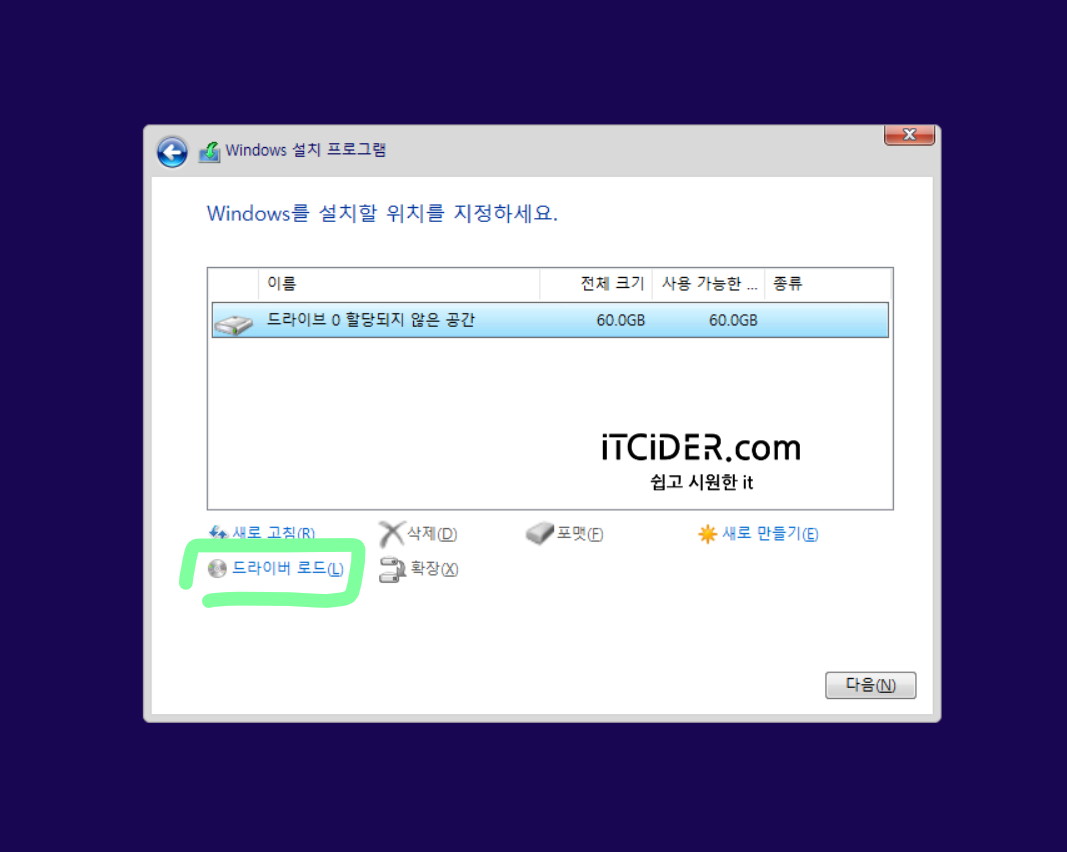
4. 다시 윈도우 설치창으로 돌아가서 load driver(드라이버 로드)를 누릅니다.
5. usb에 압축해제했던 IRST드라이버를 클릭하고 확인을 누릅니다.
6. [Intel RST VMD Controller 9A08 (TGL)]을 선택하고 다음을 누릅니다.
7. 드라이버가 정상적으로 작동하여 저장장치가 뜨게 됩니다.
asus에서도 이에 대해서 자세한 설명을 내놓았습니다. 출처 : https://www.asus.com/kr/support/FAQ/1044458/
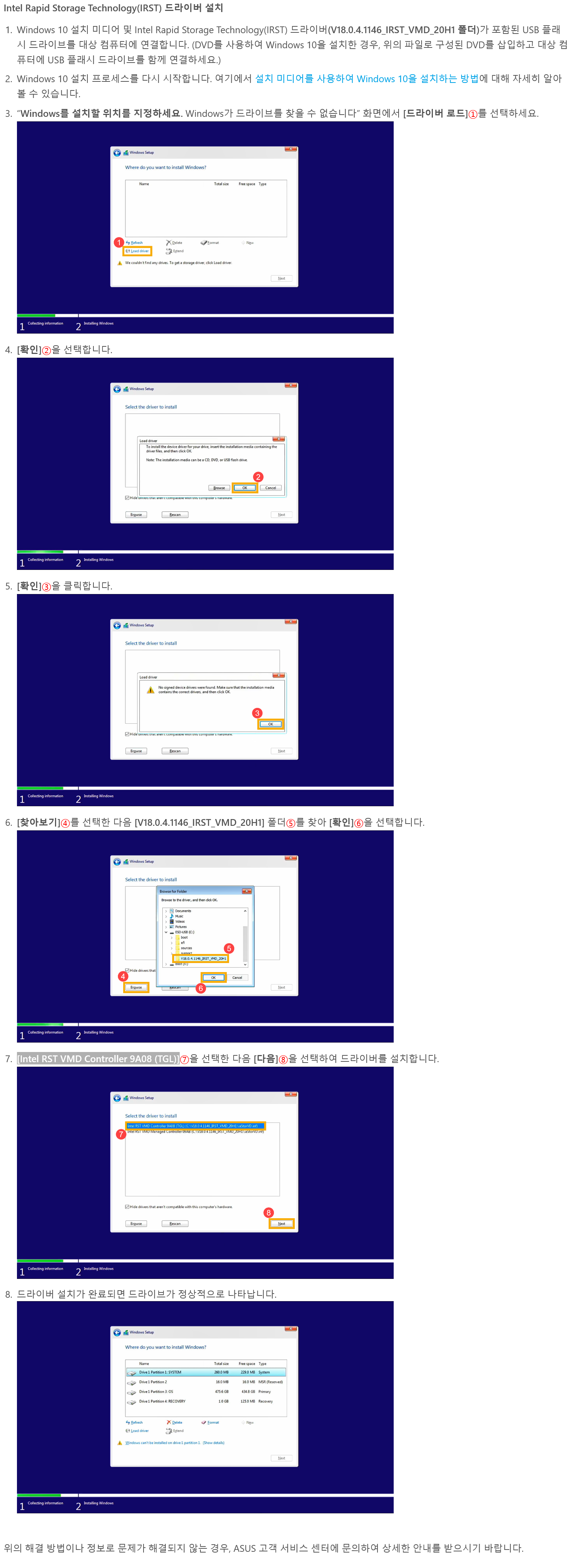


형님 감사합니다.. 덕분에 잘 해결했읍니다
안녕하세요 HJ님.
소중한 댓글 감사합니다.
이 글으로 해결을 하셔서 다행이네요
좋은 하루 보내세요~!